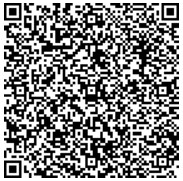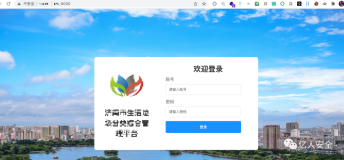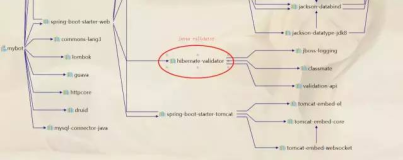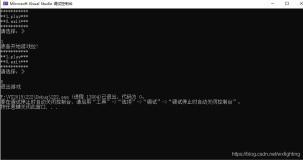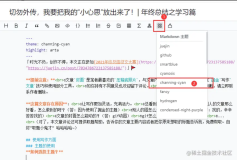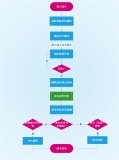本节我们将介绍新浪微博宫格验证码的识别。微博宫格验证码是一种新型交互式验证码,每个宫格之间会有一条指示连线,指示了应该的滑动轨迹。我们要按照滑动轨迹依次从起始宫格滑动到终止宫格,才可以完成验证,如下图所示。
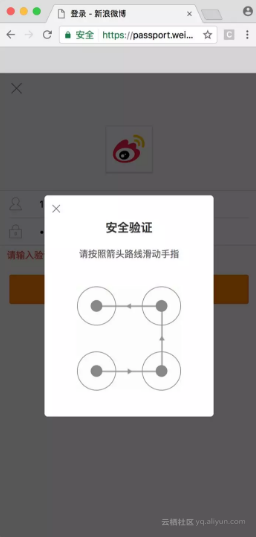
鼠标滑动后的轨迹会以黄色的连线来标识,如下图所示。
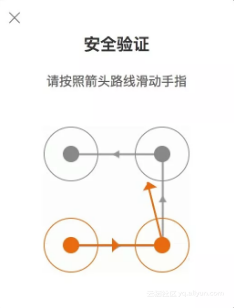
访问新浪微博移动版登录页面,就可以看到如上验证码,链接为https://passport.weibo.cn/signin/login。不是每次登录都会出现验证码,当频繁登录或者账号存在安全风险的时候,验证码才会出现。
一、本节目标
我们的目标是用程序来识别并通过微博宫格验证码的验证。
二、准备工作
本次我们使用的Python库是Selenium,使用的浏览器为Chrome,请确保已经正确安装好Selenium库、Chrome浏览器,并配置好ChromeDriver。
三、识别思路
识别从探寻规律入手。规律就是,此验证码的四个宫格一定是有连线经过的,每一条连线上都会相应的指示箭头,连线的形状多样,包括C型、Z型、X型等,如下图所示。
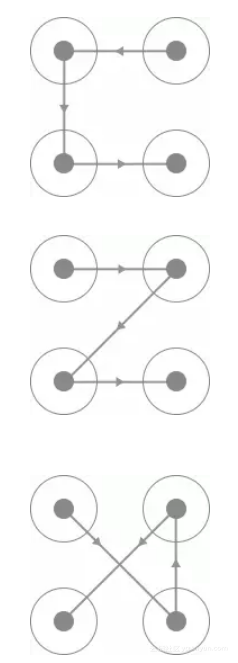
我们发现,同一类型的连线轨迹是相同的,唯一不同的就是连线的方向,如下图所示。
这两种验证码的连线轨迹是相同的。但是由于连线上面的指示箭头不同,导致滑动的宫格顺序有所不同。
如果要完全识别滑动宫格顺序,就需要具体识别出箭头的朝向。而整个验证码箭头朝向一共有8种,而且会出现在不同的位置。如果要写一个箭头方向识别算法,需要考虑不同箭头所在的位置,找出各个位置箭头的像素点坐标,计算像素点变化规律,这个工作量就会变得比较大。
这时我们可以考虑用模板匹配的方法,就是将一些识别目标提前保存并做好标记,这称作模板。这里将验证码图片做好拖动顺序的标记当做模板。对比要新识别的目标和每一个模板,如果找到匹配的模板,则就成功识别出要新识别的目标。在图像识别中,模板匹配也是常用的方法,实现简单且易用性好。
我们必须要收集到足够多的模板,模板匹配方法的效果才会好。而对于微博宫格验证码来说,宫格只有4个,验证码的样式最多4×3×2×1=24种,则我们可以将所有模板都收集下来。
接下来我们需要考虑的就是,用何种模板来进行匹配,只匹配箭头还是匹配整个验证码全图呢?我们权衡一下这两种方式的匹配精度和工作量。
综上考虑,我们选用全图匹配的方式来进行识别。找到匹配的模板之后,我们就可以得到事先为模板定义的拖动顺序,然后模拟拖动即可。
四、获取模板
我们需要做一下准备工作。先保存24张验证码全图。因为验证码是随机的,一共有24种。我们可以写一段程序来批量保存验证码图片,然后从中筛选出需要的图片,代码如下所示:
import time
from io import BytesIO
from PIL import Image
from selenium import webdriver
from selenium.common.exceptions import TimeoutException
from selenium.webdriver.common.by import By
from selenium.webdriver.support.ui import WebDriverWait
from selenium.webdriver.support import expected_conditions as EC
USERNAME = ''
PASSWORD = ''
class CrackWeiboSlide():
def __init__(self):
self.url = 'https://passport.weibo.cn/signin/login'
self.browser = webdriver.Chrome()
self.wait = WebDriverWait(self.browser, 20)
self.username = USERNAME
self.password = PASSWORD
def __del__(self):
self.browser.close()
def open(self):
"""
打开网页输入用户名密码并点击
:return: None
"""
self.browser.get(self.url)
username = self.wait.until(EC.presence_of_element_located((By.ID, 'loginName')))
password = self.wait.until(EC.presence_of_element_located((By.ID, 'loginPassword')))
submit = self.wait.until(EC.element_to_be_clickable((By.ID, 'loginAction')))
username.send_keys(self.username)
password.send_keys(self.password)
submit.click()
def get_position(self):
"""
获取验证码位置
:return: 验证码位置元组
"""
try:
img = self.wait.until(EC.presence_of_element_located((By.CLASS_NAME, 'patt-shadow')))
except TimeoutException:
print('未出现验证码')
self.open()
time.sleep(2)
location = img.location
size = img.size
top, bottom, left, right = location['y'], location['y'] + size['height'], location['x'], location['x'] + size['width']
return (top, bottom, left, right)
def get_screenshot(self):
"""
获取网页截图
:return: 截图对象
"""
screenshot = self.browser.get_screenshot_as_png()
screenshot = Image.open(BytesIO(screenshot))
return screenshot
def get_image(self, name='captcha.png'):
"""
获取验证码图片
:return: 图片对象
"""
top, bottom, left, right = self.get_position()
print('验证码位置', top, bottom, left, right)
screenshot = self.get_screenshot()
captcha = screenshot.crop((left, top, right, bottom))
captcha.save(name)
return captcha
def main(self):
"""
批量获取验证码
:return: 图片对象
"""
count = 0
while True:
self.open()
self.get_image(str(count) + '.png')
count += 1
if __name__ == '__main__':
crack = CrackWeiboSlide()
crack.main()这里需要将USERNAME和PASSWORD修改为自己微博的用户名和密码。运行一段时间后,本地多了很多以数字命名的验证码,如下图所示。
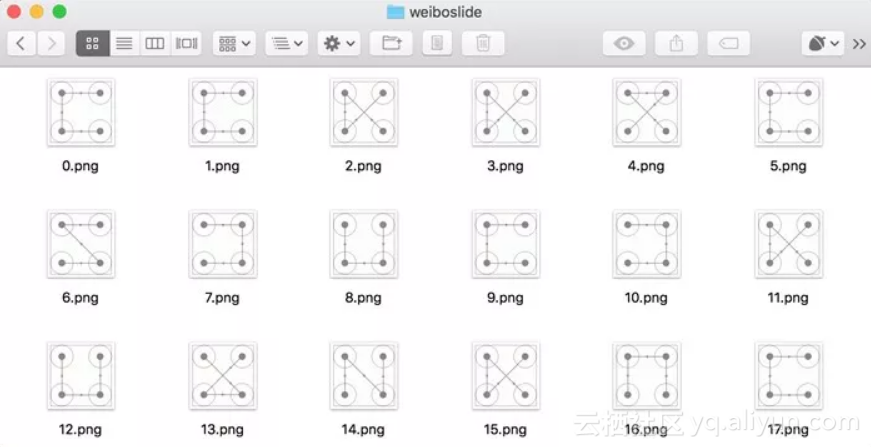
这里我们只需要挑选出不同的24张验证码图片并命名保存。名称可以直接取作宫格的滑动的顺序,如下图所示。
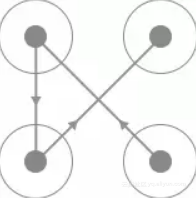
我们将图片命名为4132.png,代表滑动顺序为4-1-3-2。按照这样的规则,我们将验证码整理为如下24张图,如下图所示。
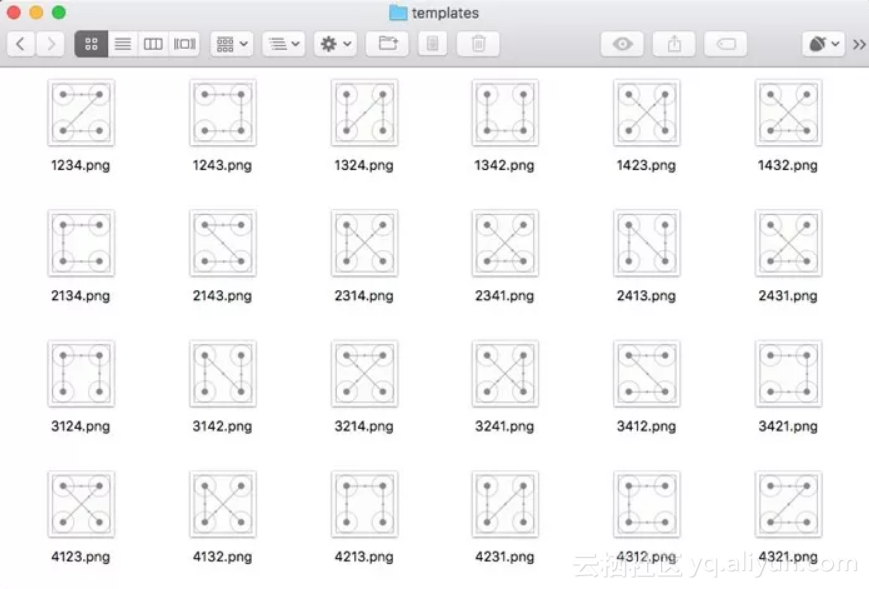
如上24张图就是我们的模板。接下来,识别过程只需要遍历模板进行匹配即可。
五、模板匹配
调用get_image()方法,得到验证码图片对象。然后,对验证码图片对象进行模板匹配,定义如下所示的方法:
from os import listdir
def detect_image(self, image):
"""
匹配图片
:param image: 图片
:return: 拖动顺序
"""
for template_name in listdir(TEMPLATES_FOLDER):
print('正在匹配', template_name)
template = Image.open(TEMPLATES_FOLDER + template_name)
if self.same_image(image, template):
# 返回顺序
numbers = [int(number) for number in list(template_name.split('.')[0])]
print('拖动顺序', numbers)
return numbersTEMPLATES_FOLDER就是模板所在的文件夹。这里通过listdir()方法获取所有模板的文件名称,然后对其进行遍历,通过same_image()方法对验证码和模板进行比对。如果匹配成功,那么就将匹配到的模板文件名转换为列表。如模板文件3124.png匹配到了,则返回结果为[3, 1, 2, 4]。
比对的方法实现如下所示:
def is_pixel_equal(self, image1, image2, x, y):
"""
判断两个像素是否相同
:param image1: 图片1
:param image2: 图片2
:param x: 位置x
:param y: 位置y
:return: 像素是否相同
"""
# 取两个图片的像素点
pixel1 = image1.load()[x, y]
pixel2 = image2.load()[x, y]
threshold = 20
if abs(pixel1[0] - pixel2[0]) < threshold and abs(pixel1[1] - pixel2[1]) < threshold and abs(
pixel1[2] - pixel2[2]) < threshold:
return True
else:
return False
def same_image(self, image, template):
"""
识别相似验证码
:param image: 待识别验证码
:param template: 模板
:return:
"""
# 相似度阈值
threshold = 0.99
count = 0
for x in range(image.width):
for y in range(image.height):
# 判断像素是否相同
if self.is_pixel_equal(image, template, x, y):
count += 1
result = float(count) / (image.width * image.height)
if result > threshold:
print('成功匹配')
return True
return False在这里比对图片也利用了遍历像素的方法。same_image()方法接收两个参数,image为待检测的验证码图片对象,template是模板对象。由于二者大小是完全一致的,所以在这里我们遍历了图片的所有像素点。比对二者同一位置的像素点,如果像素点相同,计数就加1。最后计算相同的像素点占总像素的比例。如果该比例超过一定阈值,那就判定图片完全相同,则匹配成功。这里阈值设定为0.99,即如果二者有0.99以上的相似比,则代表匹配成功。
通过上面的方法,依次匹配24个模板。如果验证码图片正常,我们总能找到一个匹配的模板,这样就可以得到宫格的滑动顺序了。
六、模拟拖动
接下来,根据滑动顺序拖动鼠标,连接各个宫格,方法实现如下所示:
def move(self, numbers):
"""
根据顺序拖动
:param numbers:
:return:
"""
# 获得四个按点
circles = self.browser.find_elements_by_css_selector('.patt-wrap .patt-circ')
dx = dy = 0
for index in range(4):
circle = circles[numbers[index] - 1]
# 如果是第一次循环
if index == 0:
# 点击第一个按点
ActionChains(self.browser) \
.move_to_element_with_offset(circle, circle.size['width'] / 2, circle.size['height'] / 2) \
.click_and_hold().perform()
else:
# 小幅移动次数
times = 30
# 拖动
for i in range(times):
ActionChains(self.browser).move_by_offset(dx / times, dy / times).perform()
time.sleep(1 / times)
# 如果是最后一次循环
if index == 3:
# 松开鼠标
ActionChains(self.browser).release().perform()
else:
# 计算下一次偏移
dx = circles[numbers[index + 1] - 1].location['x'] - circle.location['x']
dy = circles[numbers[index + 1] - 1].location['y'] - circle.location['y']这里方法接收的参数就是宫格的点按顺序,如[3,1,2,4]。首先我们利用find_elements_by_css_selector()方法获取到4个宫格元素,它是一个列表形式,每个元素代表一个宫格。接下来遍历宫格的点按顺序,做一系列对应操作。
其中如果当前遍历的是第一个宫格,那就直接鼠标点击并保持动作,否则移动到下一个宫格。如果当前遍历的是最后一个宫格,那就松开鼠标,如果不是最后一个宫格,则计算移动到下一个宫格的偏移量。
通过4次循环,我们便可以成功操作浏览器完成宫格验证码的拖拽填充,松开鼠标之后即可识别成功。运行效果如下图所示。
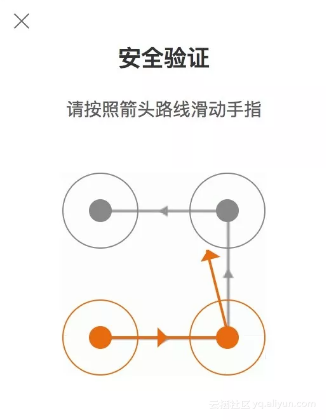
鼠标会慢慢从起始位置移动到终止位置。最后一个宫格松开之后,验证码的识别便完成了。
至此,微博宫格验证码的识别就全部完成。验证码窗口会自动关闭。直接点击登录按钮即可登录微博。
七、本节代码
本节代码地址为:https://github.com/Python3WebSpider/CrackWeiboSlide。
八、结语
本节介绍了一种常用的模板匹配识别图片的方式,模拟了鼠标拖拽动作来实现验证码的识别。如果遇到类似的验证码,我们可以采用同样的思路进行识别。
原文发布时间为:2018-06-25
本文作者:崔庆才
本文来自云栖社区官方钉群“Python技术进阶”,了解相关信息可以关注“Python技术进阶”。
Python技术进阶交流群